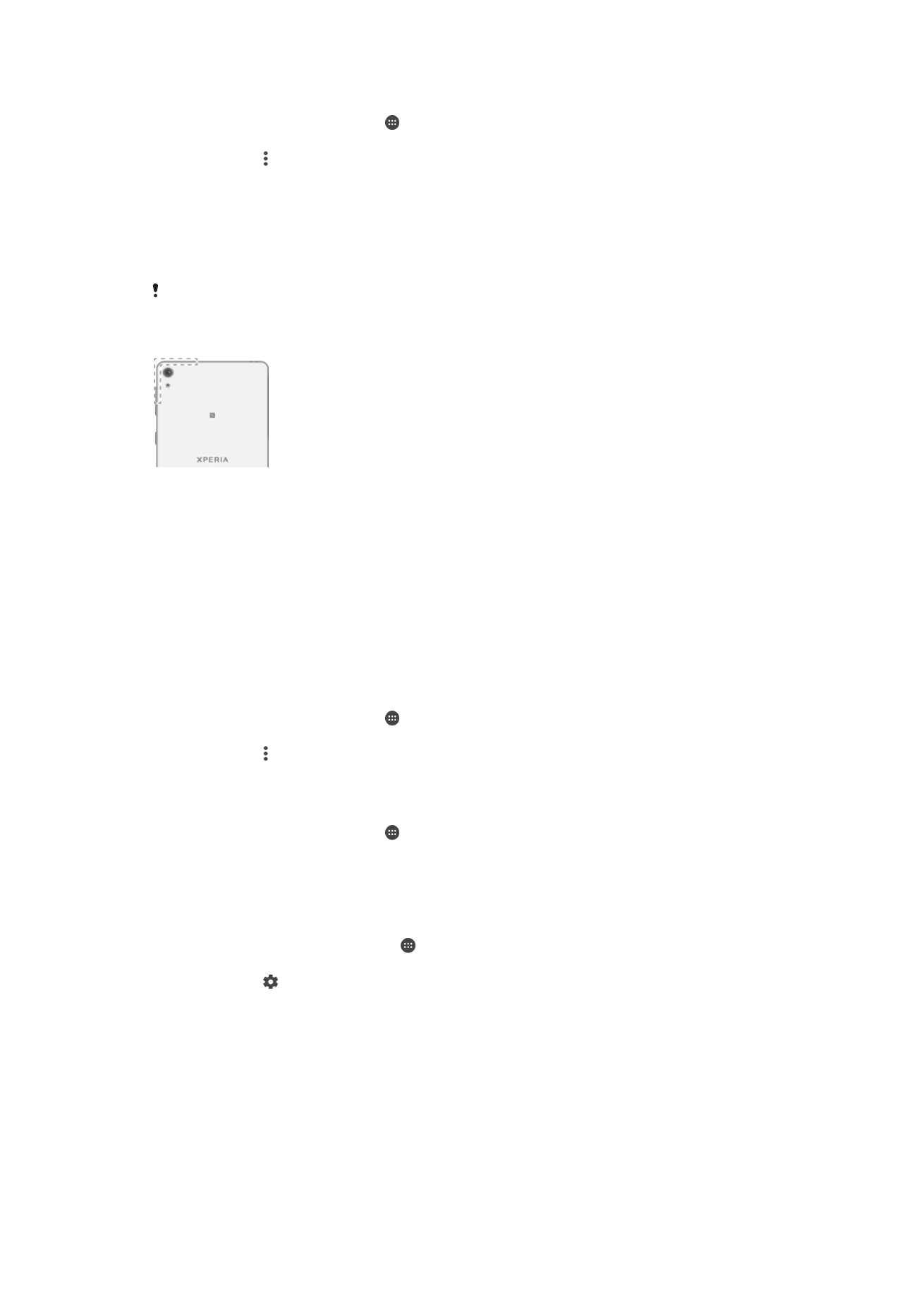
Partajarea conexiunii de date de telefonie mobilă
Puteţi partaja conexiunea de date de telefonie mobilă cu alte dispozitive în mai multe
moduri:
•
tethering prin USB – partajaţi conexiunea de date de telefonie mobilă cu un singur
computer utilizând un cablu USB;
•
tethering prin Bluetooth® – partajaţi conexiunea de date de telefonie mobilă cu până la
cinci dispozitive prin Bluetooth®;
•
hotspot Wi-Fi portabil – partajaţi simultan conexiunea de date de telefonie mobilă cu
până la 8 dispozitive, inclusiv dispozitive care acceptă tehnologia WPS.
46
Aceasta este versiunea pentru Internet a acestei publicaţii. © Imprimaţi numai pentru uz personal.
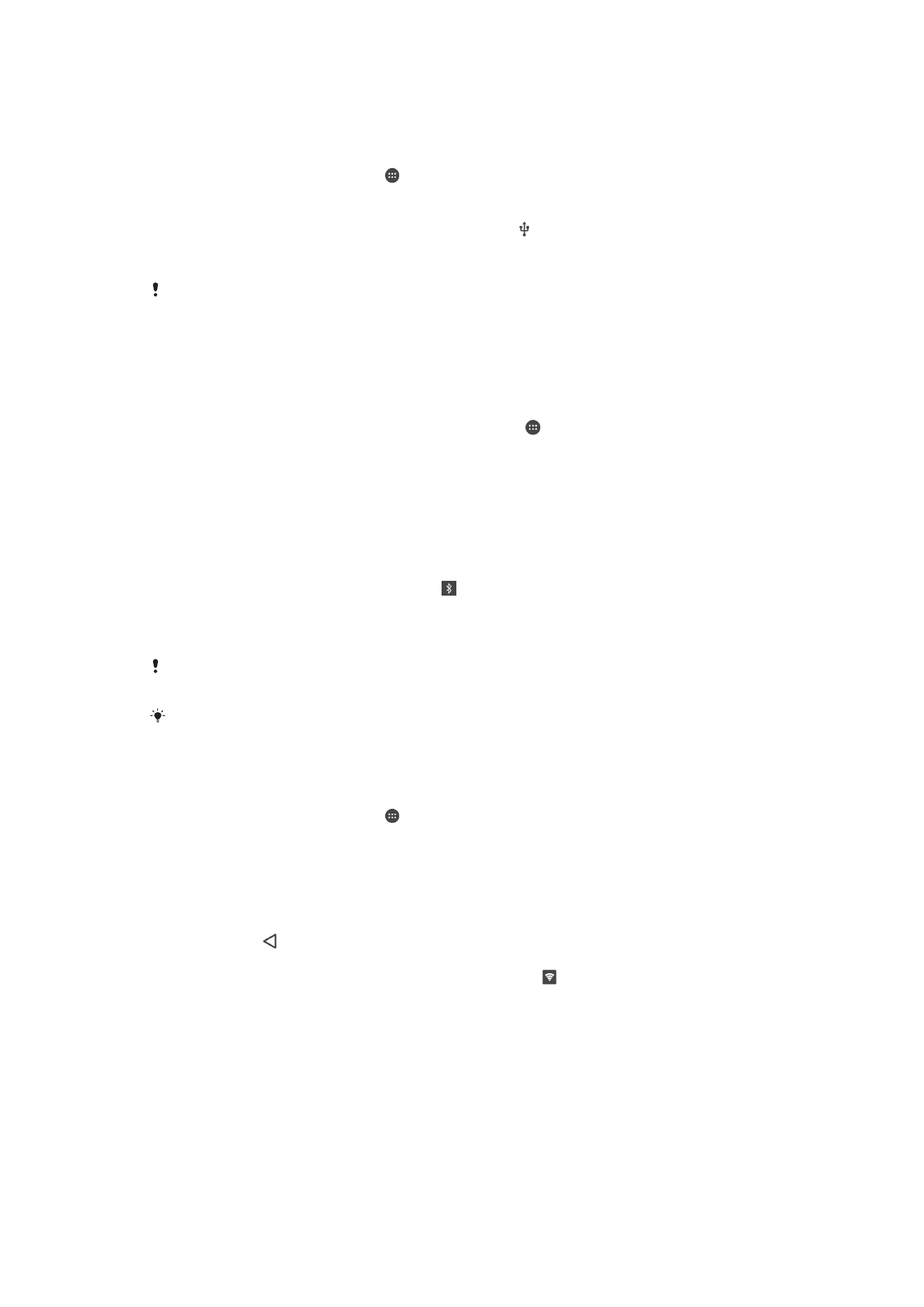
Pentru a partaja conexiunea de date utilizând un cablu USB
1
Dezactivaţi toate conexiunile prin cablu USB de la dispozitiv.
2
Utilizând cablul USB livrat împreună cu dispozitivul, conectaţi dispozitivul la un
computer.
3
În Ecran principal, atingeţi uşor .
4
Găsiţi şi atingeţi uşor
Setări > Mai multe > Tethering şi hotspot portabil.
5
Trageţi spre dreapta cursorul aflat lângă
Conectare prin USB, apoi atingeţi uşor
OK, dacă vi se solicită. În bara de stare se afişează imediat după conectare.
6
Pentru a opri partajarea conexiunii de date de telefonie mobilă, trageţi spre stânga
cursorul aflat lângă
Conectare prin USB sau deconectaţi cablul USB.
Nu puteţi partaja simultan conexiunea de date a dispozitivului şi cartela SD printr-un cablu
USB.
Pentru a partaja conexiunea de date de telefonie mobilă cu un alt dispozitiv
Bluetooth®
1
Asiguraţi-vă că dispozitivul dvs. şi dispozitivul Bluetooth® sunt împerecheate unul
cu celălalt şi că traficul de date de telefonie mobilă este activat pe dispozitivul dvs.
2
Pe dispozitivul dvs.: În Ecran principal, atingeţi uşor .
3
Găsiţi şi atingeţi uşor
Setări > Mai multe > Tethering şi hotspot portabil şi apoi
trageţi spre dreapta cursorul de lângă
Conexiune prin disp. mobil Bluetooth.
4
Pe dispozitivul Bluetooth®: Configuraţi dispozitivul pentru a-şi obţine conexiunea
la reţea utilizând funcţia Bluetooth®. Dacă dispozitivul este un computer,
consultaţi instrucţiunile relevante pentru a finaliza configurarea. Dacă pe dispozitiv
se execută sistemul de operare Android™, atingeţi uşor pictograma de setări de
lângă numele dispozitivului împerecheat din
Setări > Bluetooth > Dispozitive
împerecheate, apoi marcaţi caseta de selectare Acces Internet.
5
Pe dispozitivul dvs.: Aşteptaţi să apară în bara de stare. După ce apare,
configurarea este finalizată.
6
Pentru a opri partajarea conexiunii de date de telefonie mobilă, trageţi spre stânga
cursorul de lângă
Conexiune prin disp. mobil Bluetooth.
Funcţia
Conexiune prin disp. mobil Bluetooth se dezactivează ori de câte ori închideţi
dispozitivul sau dezactivaţi funcţia Bluetooth®.
Pentru informaţii suplimentare despre împerechere şi despre activarea traficului de date de
telefonie mobilă, consultaţi
Pentru a împerechea dispozitivul dvs. cu alt dispozitiv Bluetooth®
la pagina 118 şi
Pentru a adăuga o reţea virtuală privată
la pagina 50.
Pentru a utiliza dispozitivul ca hotspot Wi-Fi® portabil
1
În Ecran principal, atingeţi uşor .
2
Găsiţi şi atingeţi uşor
Setări > Mai multe > Tethering şi hotspot portabil.
3
Atingeţi uşor
Setări hotspot portabil > Configurare hotspot Wi-Fi.
4
Introduceţi informaţiile necesare pentru
Nume reţea (SSID).
5
Pentru a selecta un tip de securitate, atingeţi uşor câmpul
Securitate. Dacă se
solicită, introduceţi o parolă.
6
Atingeţi uşor
Salvare.
7
Atingeţi uşor şi trageţi spre dreapta cursorul din dreptul funcţiei
Hotspot
portabil.
8
Dacă vi se solicită, atingeţi uşor
OK pentru confirmare. apare în bara de stare
imediat ce se activează hotspotul Wi-Fi.
9
Pentru a opri partajarea conexiunii de date prin Wi-Fi, trageţi cursorul de lângă
Hotspot portabil spre stânga.
47
Aceasta este versiunea pentru Internet a acestei publicaţii. © Imprimaţi numai pentru uz personal.
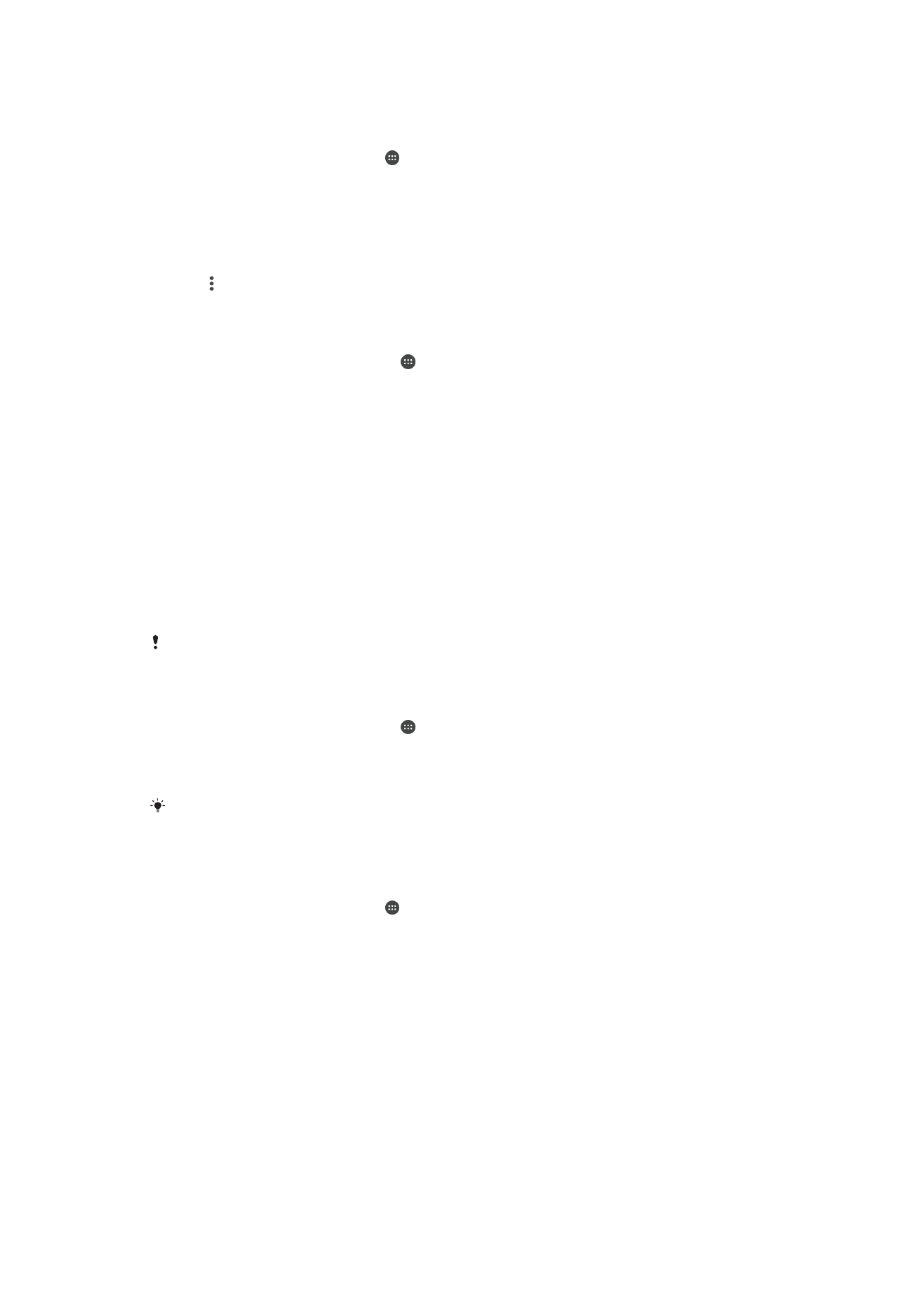
Pentru a permite unui dispozitiv compatibil WPS să utilizeze conexiunea de date de
telefonie mobilă
1
Asiguraţi-vă că dispozitivul dvs. funcţionează ca hotspot Wi-Fi portabil.
2
În Ecran principal, atingeţi uşor .
3
Găsiţi şi atingeţi uşor
Setări > Mai multe > Tethering şi hotspot portabil > Setări
hotspot portabil.
4
Trageţi spre dreapta cursorul din dreptul funcţiei
Cu descoperire.
5
Sub
Configurare hotspot Wi-Fi, asiguraţi-vă că hotspotul portabil este securizat
printr-o parolă.
6
Atingeţi uşor
Buton WPS, apoi urmaţi instrucţiunile relevante. Alternativ, atingeţi
uşor >
Introduceţi PIN WPS, apoi introduceţi codul PIN care apare pe
dispozitivul compatibil WPS.
Pentru a redenumi sau securiza hotspotul portabil
1
În
Ecranul principal, atingeţi uşor .
2
Găsiţi şi atingeţi uşor
Setări > Mai multe > Tethering şi hotspot portabil.
3
Atingeţi uşor
Setări hotspot portabil > Configurare hotspot.
4
Introduceţi numele
Nume reţea (SSID) pentru reţea.
5
Pentru a selecta un tip de securitate, atingeţi uşor câmpul
Securitate.
6
Dacă se solicită, introduceţi o parolă.
7
Atingeţi uşor
Salvare.